
Edmund Richardson
0
2429
546
Jeste li znali da se Mac Mac Preview može udvostručiti kao uređivač fotografija? Sigurno će vam uštedjeti gnjavažu korištenja složenijih programa poput Photoshopa ili čak Apple Photos za osnovne zadatke uređivanja.
Pogledajmo kako možete koristiti Preview za uređivanje fotografija. Imajte na umu da su izmjene koje napravite pomoću programa Preview destruktivne. Ako želite zadržati izvornu fotografiju za buduću upotrebu, napravite je kopiju prije nego što je uredite Preview.
Kako obrezati fotografije uz pomoć preglednika na Macu
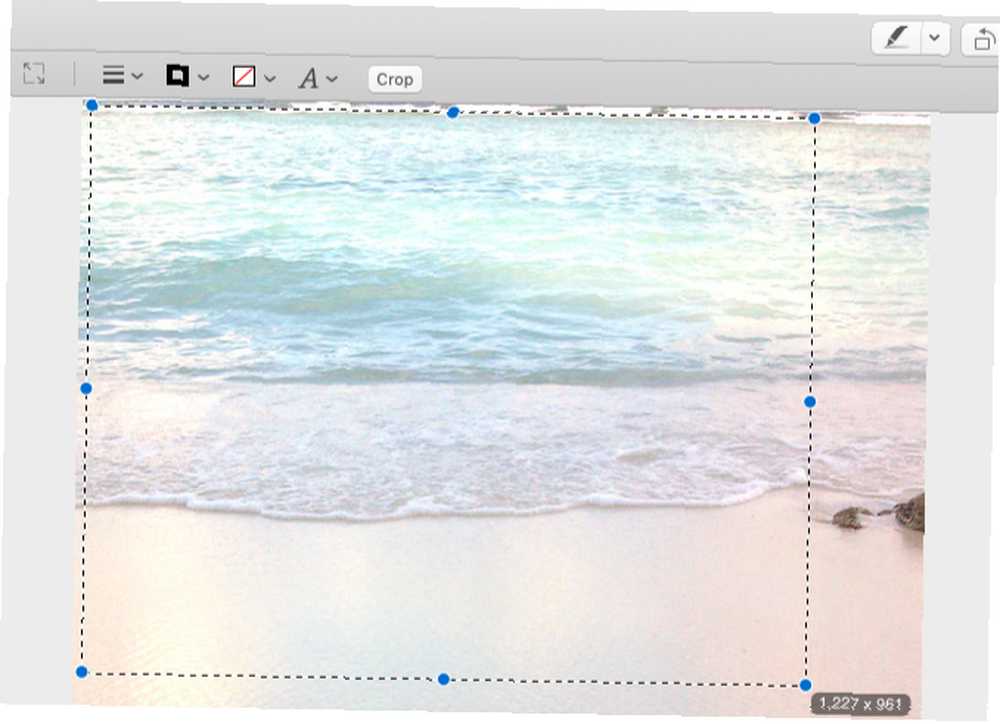
Da biste obrezali fotografiju, najprije morate odabrati dio koji želite zadržati. Tu dolazi alat za odabir pravokutnog marketa.
Alat je aktivan prema zadanim postavkama; sve što trebate učiniti je kliknuti i povući mišem preko odgovarajućeg područja da biste ga odabrali. Prikladno je da na rubu kursora možete vidjeti dimenzije odabranog područja.
Želite li odabir markize premjestiti na drugi dio fotografije? Kliknite i povucite odabir do mjesta gdje želite da se prikaže.
Ako želite ograničiti izbor na savršen kvadrat, držite pritisnutu smjena tipku tijekom odabira. Držite pritisnuto Opcija Ako želite prilagoditi odabrano područje prema sredini i prema dolje, dodajte ključ.
Nakon što ste zadovoljni odabranom, kliknite na Alati> Obrezivanje da biste obrezali fotografiju. Ako želite izrezati odabrano područje, a ostatak zadržite umjesto toga, kliknite na Uredi> Invert Izbor.
Odabir specifičnih područja fotografije
Želite odabrati dijelove fotografije nepravilnog oblika prije uređivanja? Alat za odabir pravokutne marke ne pomaže mnogo za to.
Ali Lasso izbor i Pametni Lasso alati su. Omogućuju vam ručno crtanje okvira za odabir oko bilo kojeg predmeta na fotografiji. Možete im pristupiti putem Markup alatnu traku, o čemu ćemo kasnije doći.
Kako promijeniti veličinu ili rotirati fotografije pomoću Preview na Macu
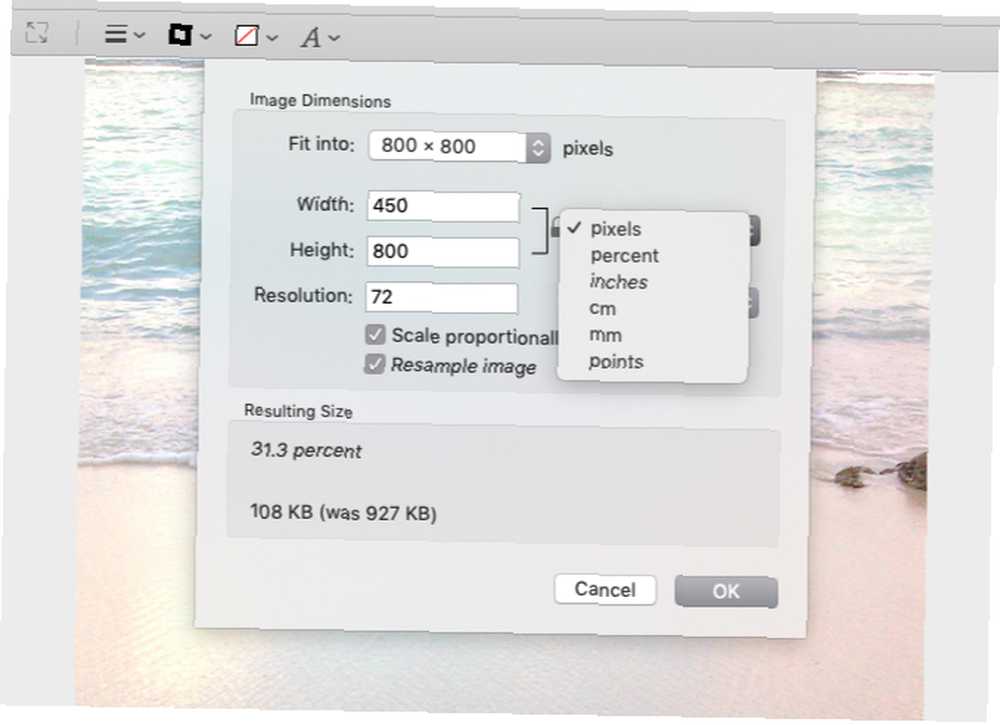
Ako želite promijeniti veličinu fotografije umjesto obrezati, morat ćete kliknuti na Alati> Podešavanje veličine. (Naravno, prvo ne morate odabrati nijedan dio fotografije.)
U prozoru alata koji se prikazuje vidjet ćete da možete promijeniti veličinu fotografije u različite unaprijed postavljene dimenzije ili odabrati prilagođene vrijednosti. Alat također prikazuje veličinu datoteke prije i poslije mijenjanja veličine.
Prema zadanim postavkama, alat za promjenu veličine proporcionalno skalira vašu sliku i ponovno je reproducira. Ako ne želite da se to dogodi, poništite potvrdne okvire za odabir. Nakon što su postavljene veličine veličine, kliknite gumb u redu gumb za pokretanje radnje veličine.
Što se tiče rotirati i drzak radnje, vidjet ćete ih u odjeljku alat izbornik. Pronaći ćete i Rotirati gumb na primarnoj alatnoj traci.
Pregled vam također omogućuje dodavanje oblika i teksta fotografijama. Potražite alate za napomene ispod Alati> Napomena. Na toj bilješci možda ćete htjeti pregledati naš jednostavni vodič s napomenama. Jednostavni vodič za napomene: Kako zabilježiti PDF, e-knjige, slike i web stranice. Jednostavan vodič za napomene: Kako zabilježiti PDF, e-knjige, slike i web stranice točno se radi o napomeni? I kako biste trebali primijetiti ono što ste pročitali? Ovdje su najbolji alati za uobičajene vrste dokumenata. kako bi ih najbolje iskoristili.
Kako prilagoditi boje slike u pregledu na Macu
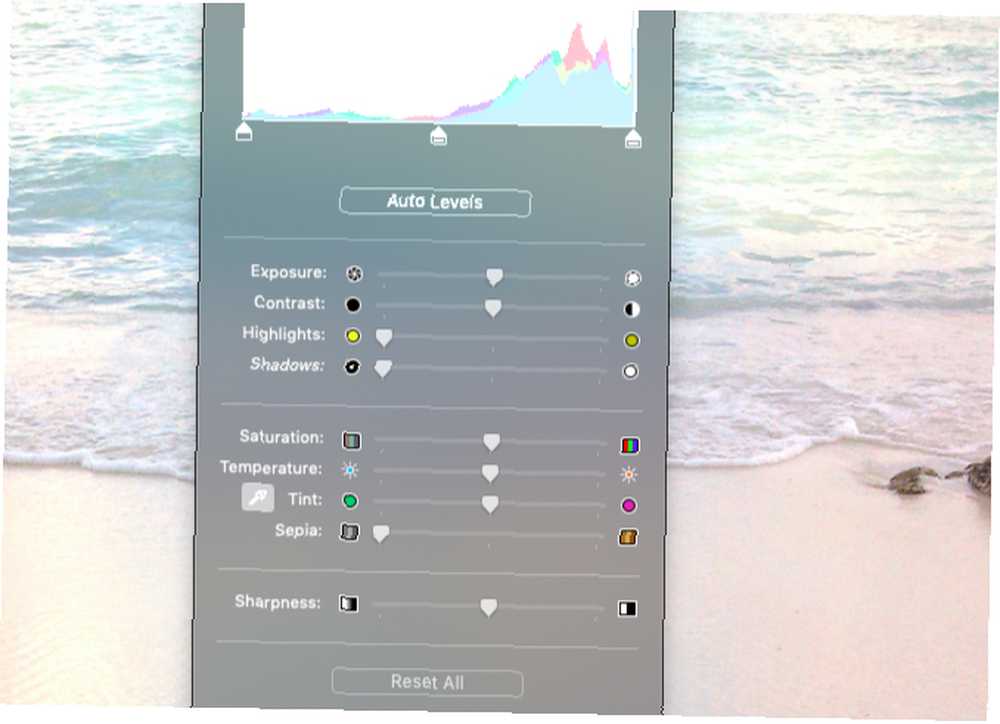
Ako želite, recimo, izoštriti fotografiju ili promijeniti njezinu svjetlinu ili zasićenost, to možete učiniti pomoću Preview alata za podešavanje svjetla i boja. Nije ništa fancy, ali radi posao. Da biste prikazali ovaj alat, kliknite na Alati> Prilagodite boju.
Alat u boji dolazi s klizačima za podešavanje različitih parametara poput ekspozicije, kontrasta i zasićenja. Možete ih koristiti za stvaranje:
- Slike u sivim tonovima: Povucite Zasićenje klizač skroz lijevo.
- Slike sa sepijama: Prilagodite Sepija klizač.
- Slike toplijeg ili hladnijeg izgleda: Povucite Temperatura klizač ulijevo (hladnjak) ili udesno (toplije).
Dok podešavate klizače, vidjet ćete da se slika ažurira u pozadini. Ako niste zadovoljni uočenim promjenama, možete pratiti jedan po jedan korak unatrag s otkopčati prečac, Cmd + Z.
Ako se radije vratite na izvornu fotografiju, kliknite gumb Resetiraj sve gumb na dnu u prozoru alata.
Možda ćete se morati malo poigrati sa klizačima kako biste dobili realističnu, ljepšu fotografiju. Najkraći put do pomalo poboljšane slike je Automatske razine dugme. Popravlja nekoliko osnovnih problema s bojom i izloženošću.
Kako skupiti veličinu fotografija u pregledu na Macu
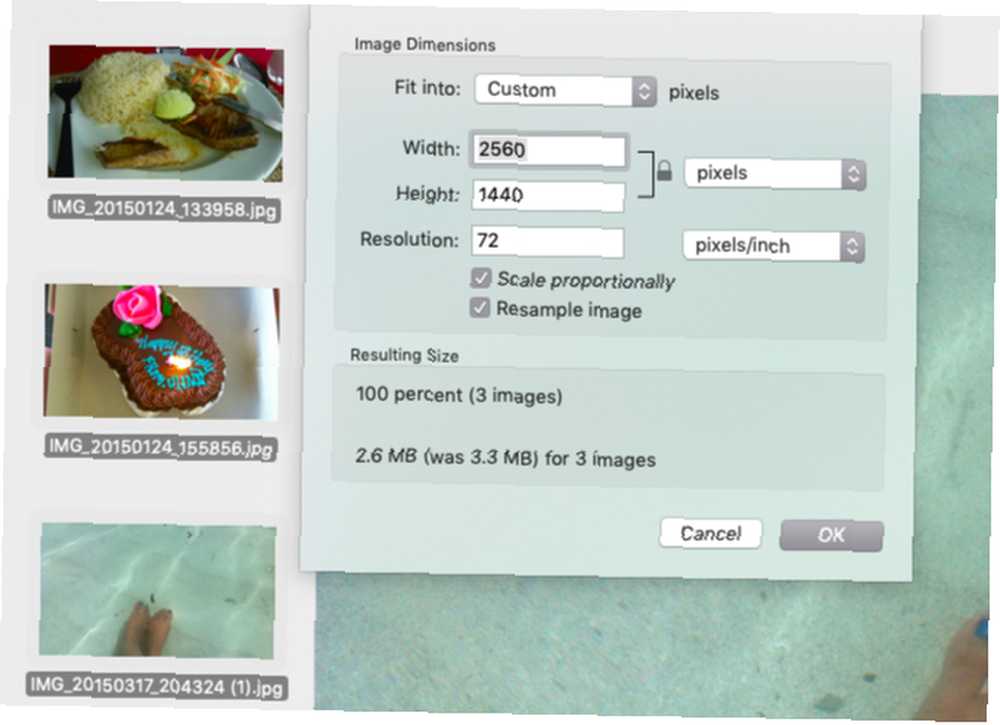
Ako želite promijeniti veličinu više fotografija prema određenim dimenzijama, to možete učiniti pomoću Preview.
Odaberite relevantne fotografije u Finderu i povucite ih na ikonu priključne stanice za pregled da biste ih otvorili. Sada ćete vidjeti sličice svih odabranih fotografija na Preview bočnoj traci. Odaberite ih sve klikom na Uredi> Odaberite Sve ili udaranjem Cmd + A.
Sada postavite alat za promjenu veličine za postavljanje uobičajenih dimenzija slike. Jednom kad pogodite u redu gumb u prozoru alata, Preview promijeni veličinu svih slika za vas. Aplikacija možda neko vrijeme neće reagirati ako ste odabrali mnogo fotografija za prolaz.
Možete koristiti i ovaj trik za uređivanje serija za izvoz slika u uobičajeni format.
Upoznajte se s alatnom trakom za označavanje
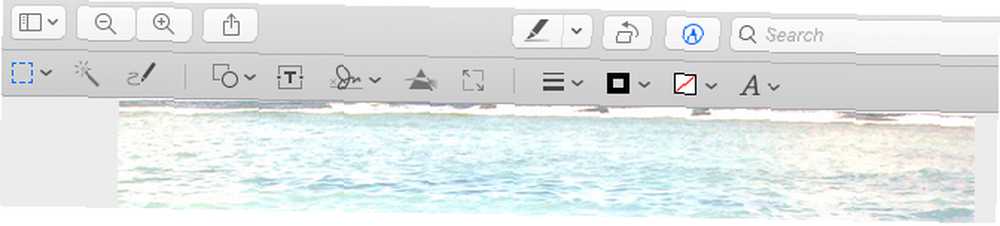
Iako možete pristupiti gornjim funkcijama uređivanja s trake izbornika, to je praktičnije to učiniti na Markup alatna traka.
Ova posebna alatna traka zadano je skrivena. Da biste ga otkrili, kliknite na Prikaži alatnu traku za označavanje s lijeve strane okvira za pretraživanje na primarnoj alatnoj traci.
Markup alatna traka omogućuje vam pristup većini važnih akcija uređivanja, poput Usjev, Podesite veličinu, i Podesite boju. Također prikazuje alate za odabir i napomene.
Možete uređivati slike, snimati snimke zaslona, dijeliti i spajati PDF datoteke i činiti puno više s Preview na Mac računalu, zato je to jedna od zadanih Mac aplikacija koje ne morate zamijeniti.
Ako ste aplikaciju koristili samo za pregled PDF-ova i slika, vrijeme je da to detaljnije pogledate. Započnite s testiranjem naših bitnih savjeta i trikova Preview 10 Osnovni savjeti i trikovi za pregled na Mac 10 Essential Savjeti i trikovi za pregled na Mac Previewu je nepobitna aplikacija koja može obaviti posao od desetak samostalnih uslužnih programa. .
Kreditna slika: tomeversley / Depositphotos











